만 65세 이상의 노인분들은 수서고속철도인 에스알티 SRT를 싸게 이용할 수 있습니다. 핸드폰 SRT 경로할인 예매 방법에 대하여 알아보도록 하겠습니다.
현재 2024년 4월 30일까지 특가 할인 판매를 하고 있습니다.
SRT 요금이 최대 50%까지 할인이 되니 참고하십시오.
서울에서 부산까지 3만 6천 원 정도 하네요.
KTX 경로할인 예매는 아래 글을 참고하세요.
경로할인요금은 일반 요금의 30%입니다.
하지만 주말이나 공휴일에는 할인 받으실 수 없습니다.
SRT와 KTX의 차이에 대하여 궁금하신 분은 아래 글을 참고하세요.
자동목차
SRT 경로 할인 핸드폰 예매 방법
SRT는 노트북 같은 컴퓨터나 핸드폰으로 예매할 수 있습니다.
방문해서 예매하셔도 되지만 이미 매진되어 있는 경우가 많으니 미리 예매하시는 게 좋습니다.
예약은 한 달 전부터 가능합니다.
어르신들은 핸드폰에 어플을 설치하셔서 예매하는 게 좋습니다.
하지만 신용카드결제나 카카오페이 결제를 하실 줄 아셔야 합니다.
1. SRT 어플 핸드폰에 설치하기
우선 SRT 어플을 핸드폰에 설치합니다.
용량 얼마 안합니다.
SRT 어플을 열고 여러 가지 동의를 해 줍니다.
'예' 아니면 '허용' 등을 다 누르면 첫 화면이 나옵니다.
안내광고도 나오는 데 넘겨가며 보시던가 '건너뛰기' 눌러줍니다.



첫 화면에 알림서비스 선택을 하라고 하는데
그냥 바로 '기본 적용'을 누르세요.
저처럼 '서비스 만족도 조사'는 눌러서 해제하셔도 됩니다.
'기본 적용' 누르기

SRT를 자주 이용하신다면 회원가입을 하는 게 좋습니다.
하지만 KTX 케이티엑스보다 회원가입이 조금 더 까다롭습니다.
이메일도 있어야 합니다.
어르신들은 회원가입 없이
예매하시는 것 추천!
그래서 회원가입을 안 해도 되는 방법을 먼저 소개하겠습니다.
회원가입을 하시고 예매하실 분들은
아래에 있는 'SRT 회원가입하기'을 읽고 회원가입을 하신 다음
다시 여기로 돌아오셔서 읽으시면 됩니다.
2. SRT 경로 할인 회원가입 없이 예매하기
SRT 경로할인을 회원가입없이 예매해 보기로 하겠습니다.
우선 출발역과 도착역을 선택해 봅시다.
'출발'에 수서 글씨를 누르고 아래에서 출발역을 선택합니다.
출발역 도착역 선택하기

도착역도 똑같은 방법으로 선택하고 맨 아래 '선택하기'를 누릅니다.

지도로 선택하셔도 됩니다.
이제 기차 타는 날짜를 정합시다.
날짜 시간 선택하기
'출발일'을 선택합니다.

달력에서 기차타는 날짜를 선택하고
원하는 시간을 선택합니다.
12시를 선택하면 12시 이후의 모든 기차를 보고 고를 수 있습니다.
13시가 오후 1 시인건 알고 계시겠죠?
'선택완료'를 누릅니다.
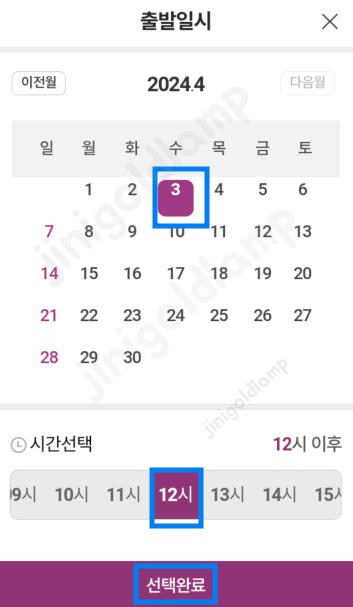
이제 경로할인을 받아봅시다.
경로 명수 선택하기
첫 화면이 이미 '어른'에 1이라고 표시되어 있습니다.
- 빼기 버튼을 눌러서 '어른'을 0으로 만듭니다.
그리고 '경로'에 + 더하기 버튼을 눌러서 명수를 입력합니다.
그리고 '열차 조회하기'를 누릅니다.

이제 기차를 골라봅시다.
'특실'은 다 매진이네요. '일반실'을 예약해 봅시다.
원하는 일반실에 '예약가능'을 누릅니다.
'예약대기'인 경우는 일반실도 매진이라는 말입니다. 다른 사람이 취소하면 예약대기를 신청한 사람이 탈 수 있습니다.
일반실 예약가능 누르기

이제 요금은 얼만지 몇 시에 출발해서 몇시에 도착하는지 확인해 봅시다.

'운임요금'을 눌러 가격을 확인해 봤습니다.
경로 1명 일반실은 수서에서 부산까지 평일 36300원입니다.
KTX보다 쌉니다.

'좌석선택'을 누릅니다.
이제 열차칸을 선택해 봅시다
표시된 부분을 누르면 열차 칸을 바꿀 수 있습니다.
열차칸 선택하기

장거리 전용을 골라보겠습니다.
장거리전용이라 더 편하겠네요.
유아/어린이 동반석은 아이들 때문에 시끄러울 수 있으니 참고하세요.

이제 좌석을 선택하겠습니다.
멀미하지 않게 열차가 가는 방향을 선택합니다.
하얗게 되어 있는 자리 중에 고릅니다.
선택하면 색깔이 바뀝니다.
자리를 바꾸고 싶으면 선택한 자리를 한 번 더 누르면 하얗게 바뀝니다.
'선택하기'를 누릅니다.
자리 선택하기

로그인하라고 하는데 회원가입을 안 할 거 기 때문에
'미등록 고객'을 눌러줍니다.
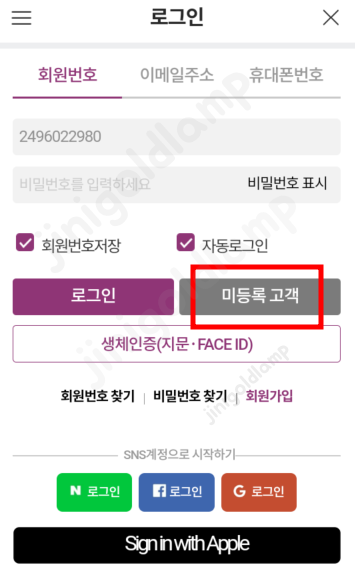
이제 이름, 전화번호, 비밀번호 숫자 5 자리를 적습니다.
비밀번호는 은행거래가 아니라 쉬운 거 아무거나 해도 됩니다.
수첩에 적어놓으세요.
화면을 조금 내려서 개인정보수집이용 동의를 합니다.
(필수)라고 적혀 있는 거 하나만 동의하셔도 됩니다.
'확인'을 누릅니다.
미등록고객정보 적기


정보를 확인하고 '확인'을 누릅니다.
비밀번호는 수첩이나 핸드폰에 적어놓습니다.

SRT 예매 방법 -결제하기
이제 SRT 예매 결제를 해봅시다.
신용카드 결제하기
카드결제를 해보겠습니다.
위에 '할인선택' 안 누르셔도 이미 할인된 상태이니 걱정 마세요.
'카드결제'를 선택하고 아래 '결제하기'를 누릅니다.

정보를 확인하고 '예'를 누릅니다.

결제 정보를 적어봅시다.
카드번호, 유효기간,
카드비밀번호 앞에 2자리, 주민번호 앞 6자리를 적고
'결제하기'를 누릅니다.
유효기간 볼 줄 아시죠?
너무 작게 쓰여 있어서 잘 안보이실 수 있는데
영어로
THRU라고 2줄로 써진 거 옆에 01/25 이런 식으로 쓰여있을 겁니다.
그 순서 그대로 적으세요.
결제정보 적기

자 수고하셨습니다. 예약이 끝났습니다 !!


기차 타러 가실 때 신분증 꼭 가져가셔야 합니다.
승차권 확인 방법
승차권은 첫 화면에서 왼쪽 위 三 누르시고 '승차권 확인' 누르시고
정보 다 입력하시면 보실 수 있습니다.

SRT 예매 취소 환불 방법
취소하시려면 '승차권 환불' 누르시면 됩니다.

그다음 '전체'를 누르시고 '승차권환불'을 누르시면 됩니다.
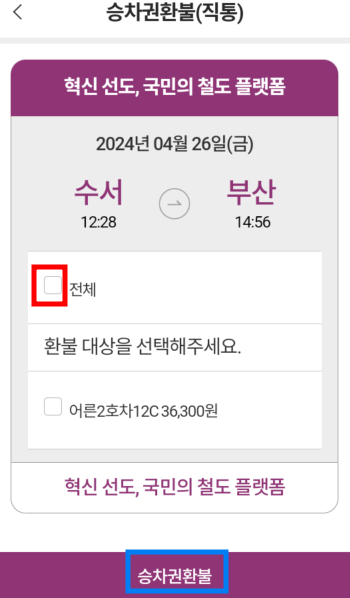
✅ SRT 어플 회원가입하기
SRT 어플 회원가입할 때 인증을 2번 해야 하니
회원가입하시다가 핸드폰 집어던지시지 마시고
마음 굳게 먹으시고 회원가입을 해봅시다.
이제 첫 화면이 나오면 왼쪽 맨 위에 三을 누릅니다.

로그인하세요를 누릅니다.

회원가입을 누릅니다.
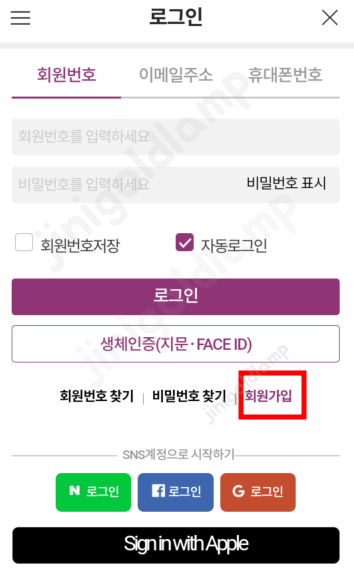
이제 휴대폰 인증을 누릅니다.
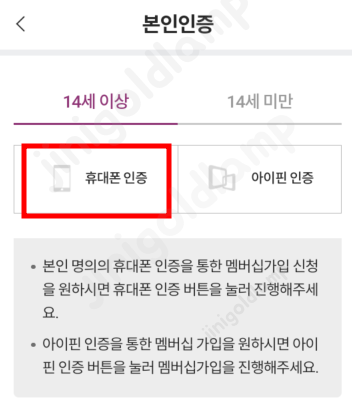
각자 본인 핸드폰 통신사를 선택하고
전체 동의하기를 누릅니다.
그리고 문자(SMS)로 인증하기를 누릅니다.
저는 알뜰폰을 선택했습니다.

이름, 주민등록번호, 휴대폰번호, 보안문자를 입력하고
확인을 누릅니다.
보안문자가 너무 어려워서 다른 걸로 하고 싶으시면
보안문자 옆에 코딱지만 하게 화살표 돌아가는 모양이 있습니다.
이걸 누르면 다른 숫자가 나옵니다.
쉬운 숫자가 나올 때까지 계속 바꾸셔도 됩니다.
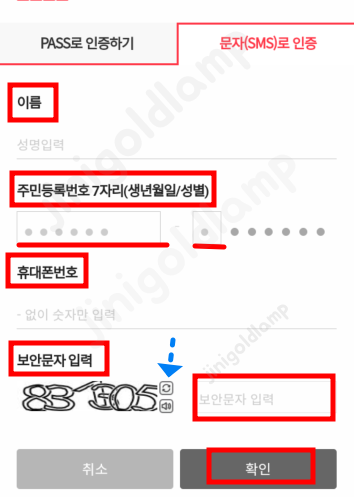
이제 문자로 온 인증번호를 입력해 봅시다.
문자메시지에서 인증번호를 확인하고 입력하십시오.
인증번호 확인하시고 입력하실 줄은 아시죠?
핸드폰 첫 화면으로 가는 O 버튼 누른 다음에 문자메시지를 확인하고
예매화면으로 돌아오시려면
화면 맨 아래 O 버튼 왼쪽에 있는 거 누르시면 예매화면이 보이니 선택해서 다시 돌아오세요.
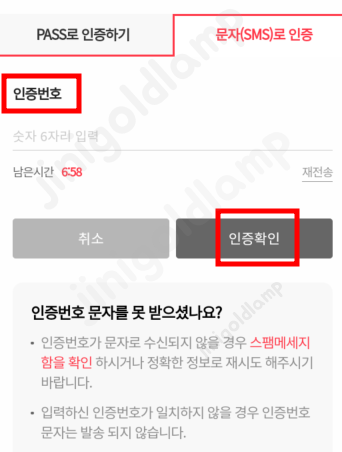
개인정보이용동의나 약관에 다 동의하시고 확인을 누릅니다.

이제 조금만 더하시면 됩니다. 힘내세요.
이메일 주소와 비밀번호를 입력합니다.
이메일주소 앞부분을 쓰시고 뒷부분은 직접 쓰셔도 되고
'직접 입력'을 눌러서 선택해도 됩니다.
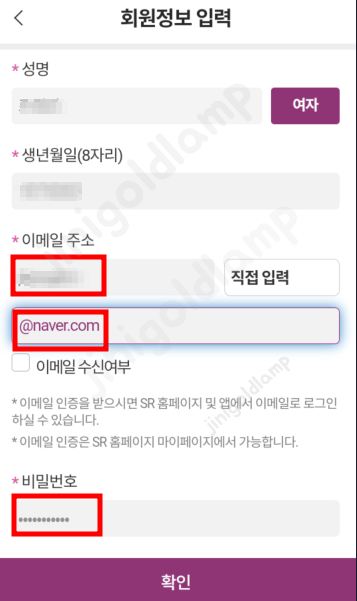
현장발권 비밀번호도 두 번 적습니다.
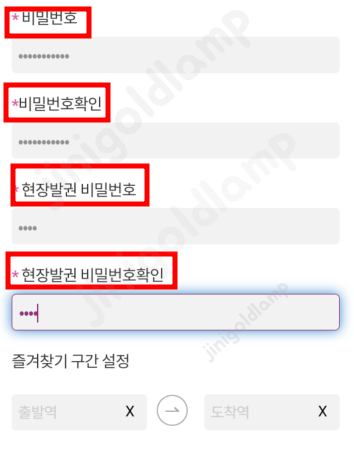
다 적었으면 '확인'을 누릅니다.
모든 비밀번호 수첩에 다 적어놓으셨지요?

이제 회원가입이 완료되었습니다!

예매보다 더 힘든 회원가입입니다 ㅠㅠㅠ

이제 비밀번호를 써서 로그인을 합니다.
자동로그인이 되게 해 두시면 다음번에 편합니다.

이제 맨 위에 예매하기에 가셔서 보고 따라 하시면 됩니다.
노트북같이 컴퓨터로 예매하실 분은 아래의 홈페이지에서 하세요.
이 글을 나중에 읽기 위해서는 화면 맨 아래의 카카오톡 공유를 눌러 내 채팅방에 저장하십시오..
👇함께 읽으면 좋은 글👇
65세이상 노인 혜택 30가지
65세 이상 노인 혜택을 알려드리겠습니다. 시니어 분들은 올해 정부에서 노인 혜택을 많이 발표한다고 하니 어느 때보다도 2024년 관심을 가지고 소식에 귀 기울여서 많은 65세 이상 노인 혜택을
top.jinigoldlamp.com
기초연금과 노령연금 차이 쉬운 설명
2024년 우리나라의 두 가지 주요 연금 제도인 기초연금과 노령연금 차이에 대해 쉽게 설명해 드리겠습니다. 이 글을 통해 두 연금 제도의 차이점을 이해하시고, 어떻게 준비하시면 좋을지 도움이
win.jinigoldlamp.com
경로우대 교통카드 발급 방법 총정리 65세 지하철
만 65세 이상부터 지하철을 무료로 타실 수 있는 전국 각 지역 경로우대 교통카드 발급 방법, 발급 장소, 발급할 수 있는 교통카드 종류 및 사용방법을 총정리 해 드리겠습니다. 서울, 인천, 경기
top.jinigoldlamp.com
KTX 경로우대할인 받는 방법 3가지
만 65세 어르신들은 노인복지법에 따른 KTX 경로우대할인을 받을 수 있기 때문에 KTX 요금을 할인받으실 수 있습니다. KTX 요금이 부담되시는 분들은 KTX 경로우대할인 받는 방법 총정리를 보시고
top.jinigoldlamp.com
시니어 뜻 서포터즈 뜻
노인 일자리를 구하다 보면 시니어, 서포터즈, 딜리버리, 모니터링, 케어 같은 영어 단어들이 나옵니다. 그 뜻을 알아보고 하는 일도 알아보도록 하겠습니다. 1. 시니어 뜻 (Senior) 예전에는 나이
jinigoldlamp.com
노인일자리 구하기 처음일 때 안내 사항 (60세 이상 노인 구직)
노인 일자리 구하기가 처음일 때 막막한 60세 이상의 시니어 분들이 일자리를 구할 수 있는 장소와 방법을 알려드리겠습니다. 용돈 정도 버실 목적이시라면 일자리를 충분히 쉽게 찾으실 수 있
top.jinigoldlamp.com
영화 경로우대요금
시니어분들을 위하여 영화 경로우대 요금으로 할인받는 법을 알려드리겠습니다. 경로우대 요금 할인을 받을 수 있는 나이, 할인 방법, 그리고 극장별 영화 경로우대요금 금액을 알려드리도록
win.jinigoldlamp.com
시니어 일자리 정보사이트 정보
시니어 일자리를 찾고 계시는 분들을 위하여 시니어 일자리 정보사이트에 대한 정보를 알려드리겠습니다. 우리나라에서는 노인을 70대 부터라고 생각하지만 노인 일자리에서는 시니어는 보통
jinigoldlamp.com
연명치료 거부 사전의향서 작성하는곳
이 글은 연명치료 거부 사전의향서 작성하는 곳 정보를 위한 글로 사전의향서 등록기관, 신청하는 방법, 작성 후 절차를 알려드리도록 하겠습니다. 1. 사전연명의료의향서란? 사전연명의료의향
top.jinigoldlamp.com
청와대 개방 모바일 예약 방법 당일 관람 신청
정부에서 청와대를 무료로 개방하고 있습니다. 청와대 관람 신청을 모바일 핸드폰으로 예약하는 방법과 예약하지 않아도 당일 관람 신청하는 방법을 알려드리겠습니다. 관람객에게 청와대 곳
top.jinigoldlamp.com






